Windows, bilgisayarınızın işletim sistemi sürücüsüne yetkisiz erişim veya saldırı tespit ederse bir BitLocker kurtarma anahtarı isteyebilir. PIN'in çok sık yanlış girilmesi veya BIOS önyükleme aygıtınızı değiştirme girilmesi de BitLocker'ın kurtarma moduna geçmesini tetikleyebilir.
Bitlocker sürücü şifreleme kurtarma anahtarınızı bulamıyorsanız size nereye bakmanız gerektiğini göstereceğiz.
Microsoft Hesabınızı Kontrol Edin
Sürücünüzü BitLocker'da şifrelerken "Microsoft hesabınıza kaydedin" seçeneğini seçtiniz mi? Bir web tarayıcısında https://account.microsoft.com/devices/recoverykey adresini ziyaret edin ve Microsoft hesabınızda oturum açın. Herhangi bir cihazda (Windows, Mac, iOS veya Android) herhangi bir web tarayıcısını kullanabilirsiniz.
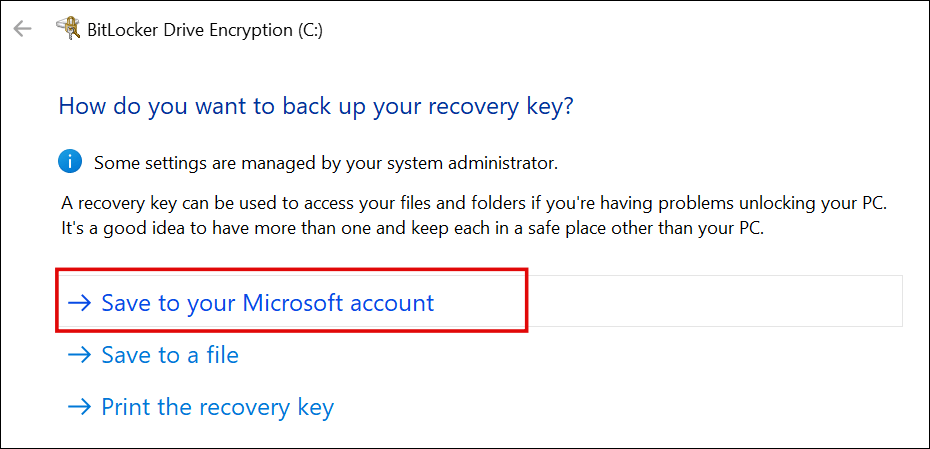
Birden fazla Microsoft hesabınız varsa kilidini açmak istediğiniz bilgisayara bağlı hesapta oturum açın. Kurtarma anahtarını bilgisayarınızın adının veya model numarasının altında bulacaksınız.
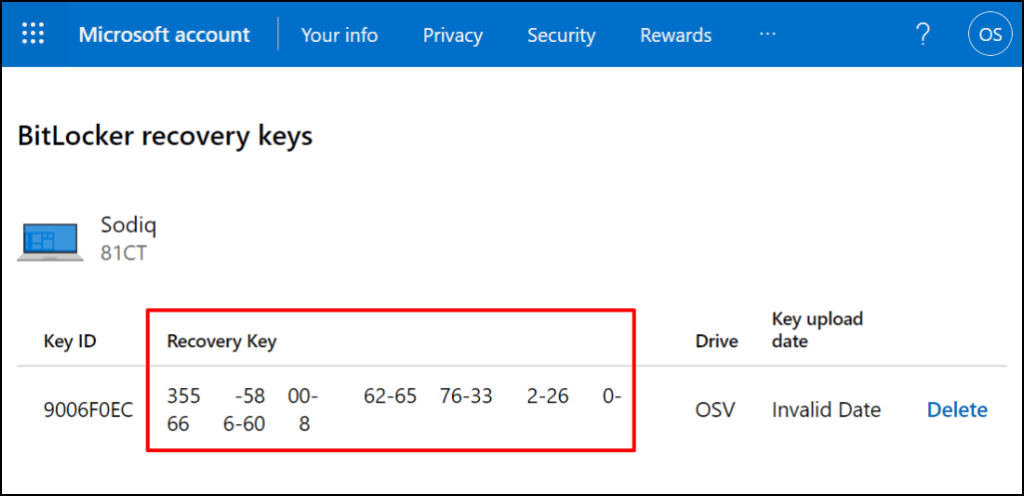
"Anahtar Kimliği", kurtarma anahtarı değil, BitLocker kurtarma anahtarı tanımlayıcısıdır. "Kurtarma Anahtarı" sütunundaki 48 tireli rakam, BitLocker ile şifrelenmiş sürücünün kilidini açmak için ihtiyacınız olan rakamdır.
Cihazınızda birden fazla kurtarma anahtarı varsa sabit sürücünüzün kilidini açmak için en son girişi kullanın ("Anahtar yükleme tarihini" kontrol edin). En yenisi işe yaramazsa diğer kurtarma anahtarlarını deneyin.
Not:BitLocker'ı etkinleştirirken iş veya okul hesabı kullandıysanız kurtarma anahtarınızı kişisel Microsoft hesabınızda bulamayabilirsiniz. Kuruluşunuzun Azure AD hesabında kaybolan BitLocker kurtarma anahtarınızı bulmanıza yardımcı olması için kuruluşunuza veya sistem yöneticinize başvurun.
Kurtarma USB Sürücüsü Bulun

BitLocker kurtarma anahtarınız harici bir depolama cihazında olabilir. USB flash sürücünüzü/sürücülerinizi farklı bir bilgisayara takın ve kurtarma anahtarınızı içeren PDF veya TXT dosyalarını kontrol edin.
Kurtarma anahtarını bulursanız USB sürücüsünü bilgisayarınıza takın ve ekrandaki talimatları izleyin. Kurtarma anahtarını BitLocker kurtarma ekranına da yazabilirsiniz.
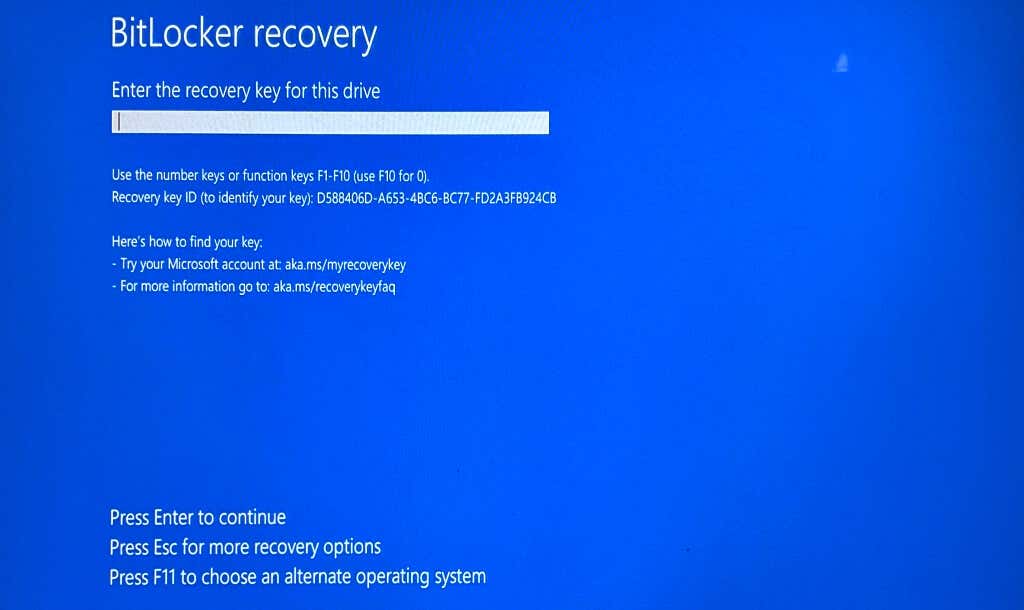
Bulut Depolama Hesabınızı Kontrol Edin
BitLocker kurtarma anahtarınız bulut depolama alanınızda olabilir. OneDrive veya Google Drive Windows PC'nize bağlı ise "bitlocker", "kurtarma anahtarı", "kurtarma" vb. terimler için arama yapmanızı öneririz.
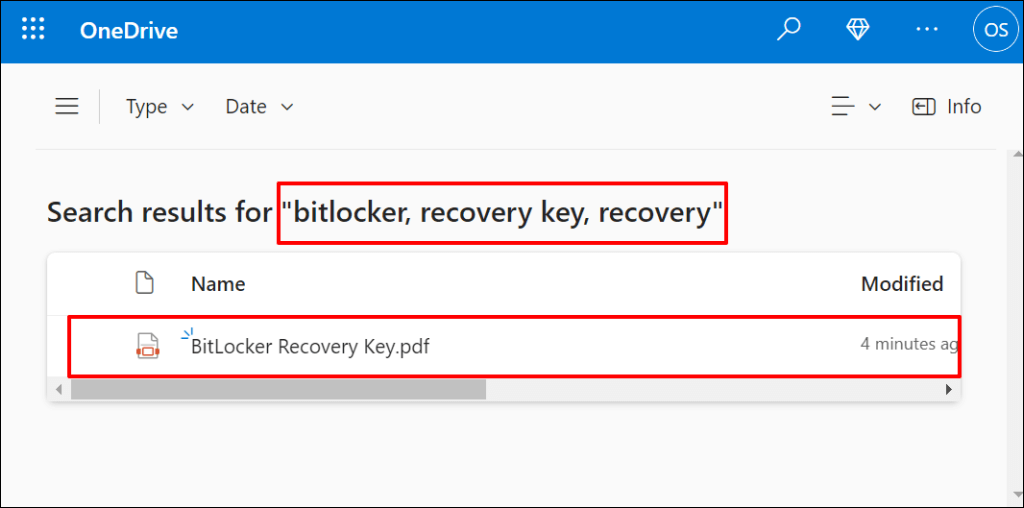
Başlık/adların eşleştiği TXT veya PDF dosyalarına dikkat edin. Farklı adlara/başlığa sahip belgeleri açmanızı öneririz; kurtarma anahtarınızı bu belgelerin içeriğinde bulabilirsiniz..
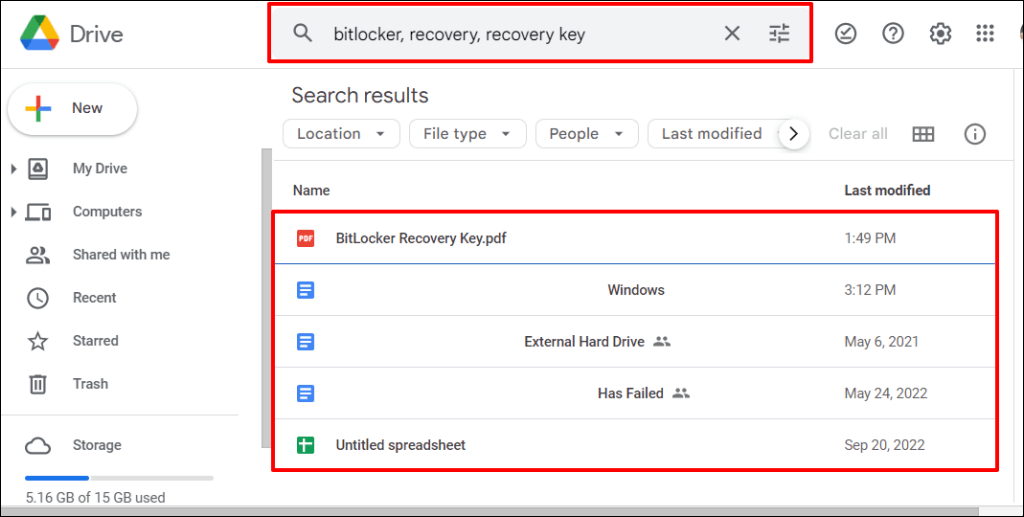
Eşleşen herhangi bir belge bulamazsanız aramanızı bulut depolama alanınızdaki "Çöp Kutusu" veya "Çöp Kutusu" klasörüne kadar genişletin.
Çıktı veya Kağıt Belge arayın
BitLocker'ı etkinleştirdiğinizde kurtarma anahtarınızı kağıda yazdırmış olabilirsiniz. Uzun tireli rakamlardan oluşan herhangi bir çıktı için önemli belgeleri nereye koyduğunuza bakın.
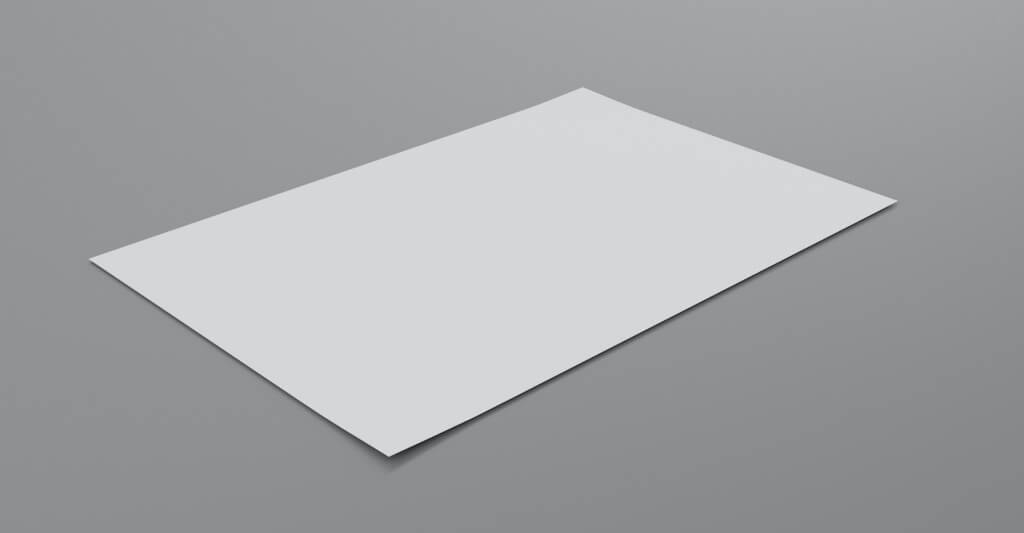
Kurtarma Anahtarlarınızı Bulamıyorsanız Ne Yapmalısınız?
Microsoft Desteği, kaybolması veya kaybolması durumunda BitLocker kurtarma anahtarınızı kurtarmanıza veya yeniden oluşturmanıza yardımcı olamaz. Windows Kurtarma Ortamına önyükleme yapın ve BitLocker kurtarma anahtarınızı bulamazsanız bilgisayarınızı sıfırlayın.
Bilgisayarınızı sıfırlamanın tüm dosyalarınızı, uygulamalarınızı ve ayarlarınızı sileceğini unutmayın. Yedeğiniz yoksa bilgisayarınızı sıfırlamadan önce kurtarma anahtarınızı bulmak için daha fazlasını almanızı öneririz.
.